
ডিফল্টরূপে প্রতিটি ল্যাপটপে, একক কাজ প্রক্রিয়া গঠনকারী বেশ কয়েকটি উপাদান ইনস্টল করা হয়। অপারেটিং সিস্টেমটি কেবলমাত্র সমস্ত লোহা এবং পেরিফেরালগুলির সাথে সঠিকভাবে ইন্টারঅ্যাক্ট করবে যখন প্রয়োজনীয় ফাইলগুলি উপস্থিত থাকে - প্রতিটি সরঞ্জামের জন্য ড্রাইভার। ASUS X551M ল্যাপটপ এই বিষয়ে ব্যতিক্রম ছিল না।
ডাউনলোড করুন এবং ASUS X551M ল্যাপটপ ড্রাইভার ইনস্টল করুন
অবশ্যই, ডিভাইসের জন্য সফ্টওয়্যার ইনস্টল করার সবচেয়ে সহজ উপায়টি কিটের মধ্যে একটি লাইসেন্সযুক্ত ডিস্ক ব্যবহার করা। যাইহোক, প্রতিটি ব্যবহারকারী নয়, এটি অবশিষ্ট থাকে, তাই আপনাকে বিকল্প বিকল্পগুলি সন্ধান করতে হবে।এখন ASUS X551M এর জন্য সমর্থনটি আনুষ্ঠানিকভাবে বন্ধ করা হয়েছে, তাই আমরা ASUS X51MAV মডেলের উদাহরণটি গ্রহণ করব, যা কেবল ড্রাইভে এবং বিল্ট-ইন রামের সংখ্যা। ড্রাইভারগুলির সামঞ্জস্যের সাথে, কোন সমস্যা দেখা উচিত।
পদ্ধতি 1: অফিসিয়াল আসুস সাপোর্ট পৃষ্ঠা
সরঞ্জাম প্রস্তুতকারকের অফিসিয়াল সাইট সর্বদা ড্রাইভার এবং অতিরিক্ত উপাদানগুলির মূল উৎস। অতএব, এই এক অনুসন্ধান এবং লোড করার প্রধান উপায় বিবেচনা করা যেতে পারে। কোম্পানি আসুস, স্বাভাবিকভাবেই, একটি সমর্থন পৃষ্ঠা যেখানে সমস্ত উপলব্ধ ফাইল আনলোড করা হয়।
অফিসিয়াল সাইট আসুস যান
- উপরের লিঙ্কটিতে যান, "পরিষেবা" উপর মাউসটি হভার করুন এবং "সাপোর্ট" নির্বাচন করুন।
- অভ্যন্তরীণ অনুসন্ধান ক্ষেত্রে, একটি ল্যাপটপ মডেলের জন্য অনুসন্ধান করতে একটি কীওয়ার্ড লিখুন এবং ডান ফলাফলটি ক্লিক করুন।
- আপনি পণ্য পৃষ্ঠায় থাকতে হবে। এখানে, "ড্রাইভার এবং ইউটিলিটি" বিভাগে আগ্রহী।
- অপারেটিং সিস্টেম প্রাথমিকভাবে নির্বাচিত হয়। উল্লেখ্য যে ল্যাপটপটি পুরানো এবং আনুষ্ঠানিকভাবে উইন্ডোজ 7 বা 8 এর সাথে কাজ করে।
- এখন সমস্ত উপলব্ধ ফাইলের তালিকা প্রদর্শিত হবে। প্রতিটি সরঞ্জামের জন্য একটি পৃথক ইনস্টলার ডাউনলোড করতে হবে। লোহা নামটি দেখুন এবং সর্বশেষ ড্রাইভার সংস্করণটির বিপরীতে "ডাউনলোড করুন" এ ক্লিক করুন।
- ডাউনলোড করুন এবং সংরক্ষণাগার বা এক্সিকিউটেবল ফাইল চালান। ইনস্টলারের নির্দেশাবলী অনুসরণ করুন, এবং প্রক্রিয়ার শেষে, পরিবর্তনগুলি কার্যকর করার জন্য ল্যাপটপটি পুনরায় চালু করতে ভুলবেন না।
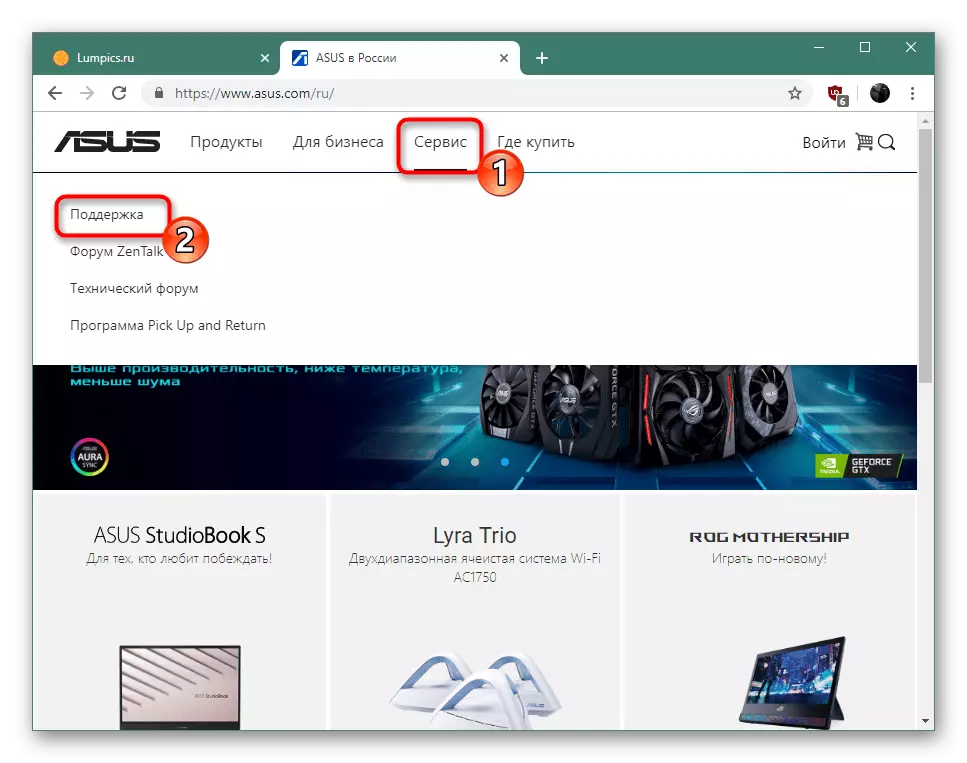
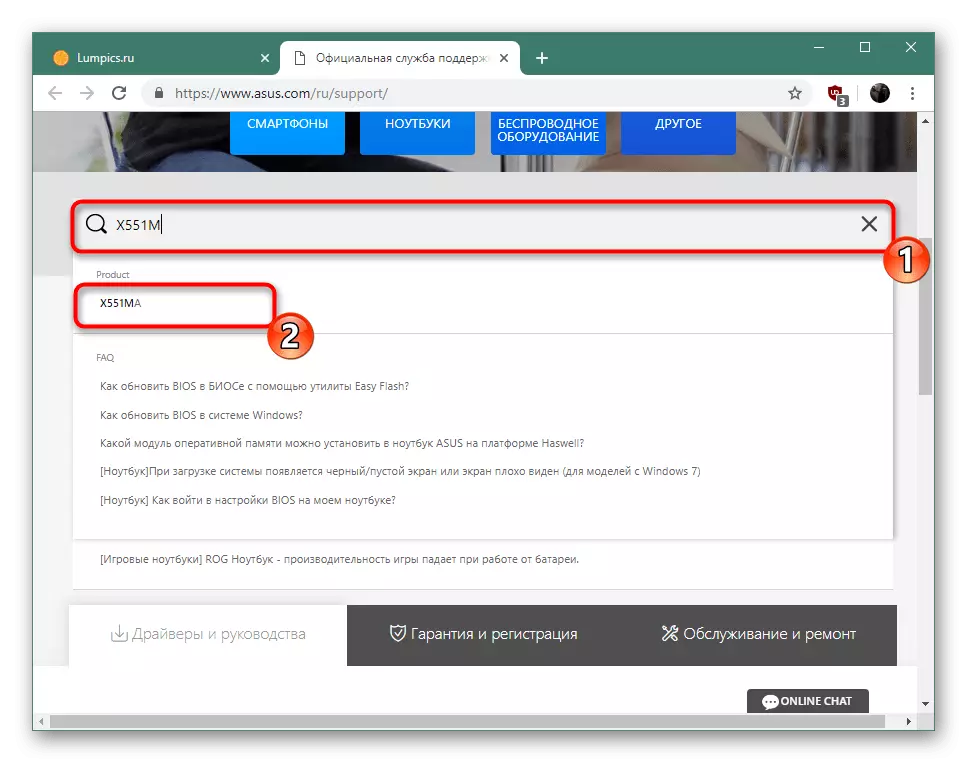
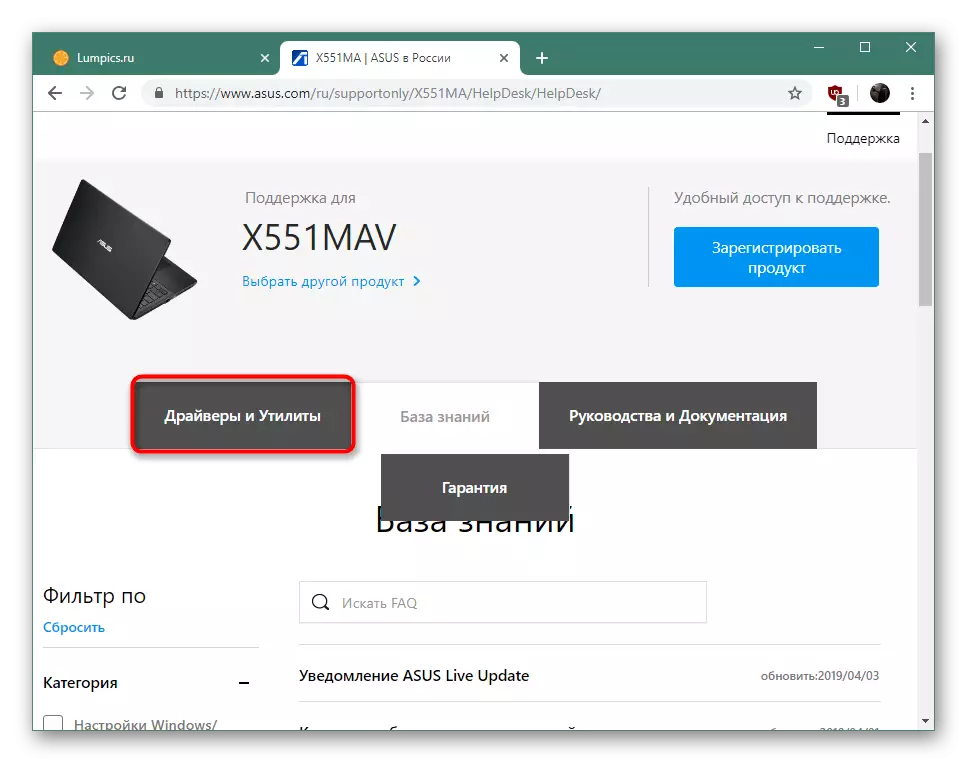
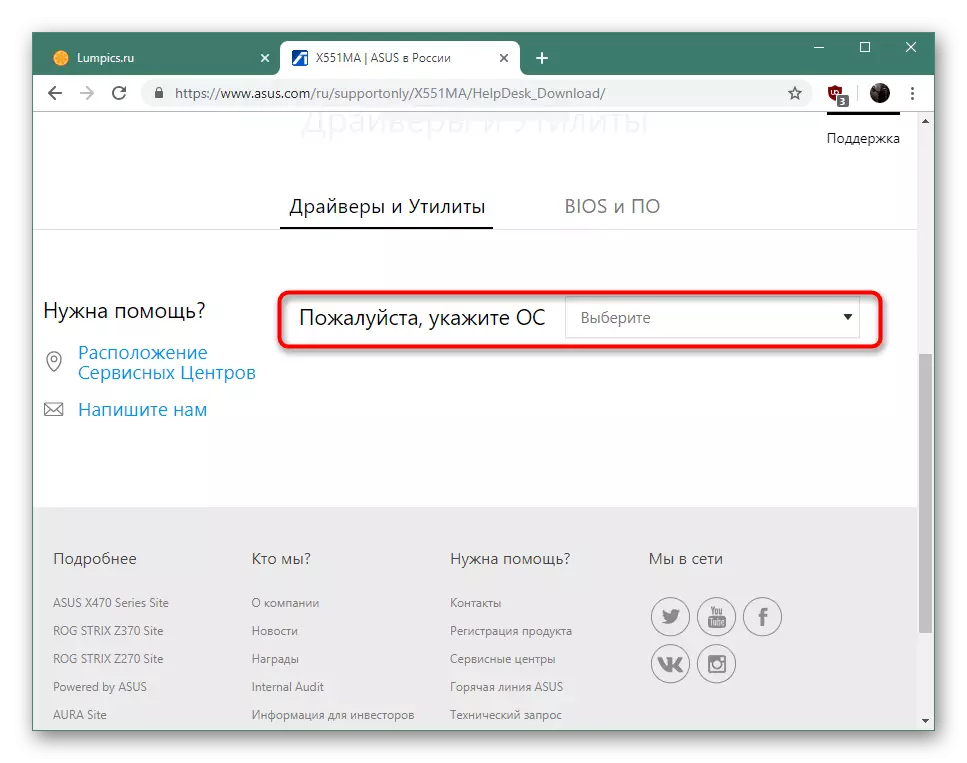
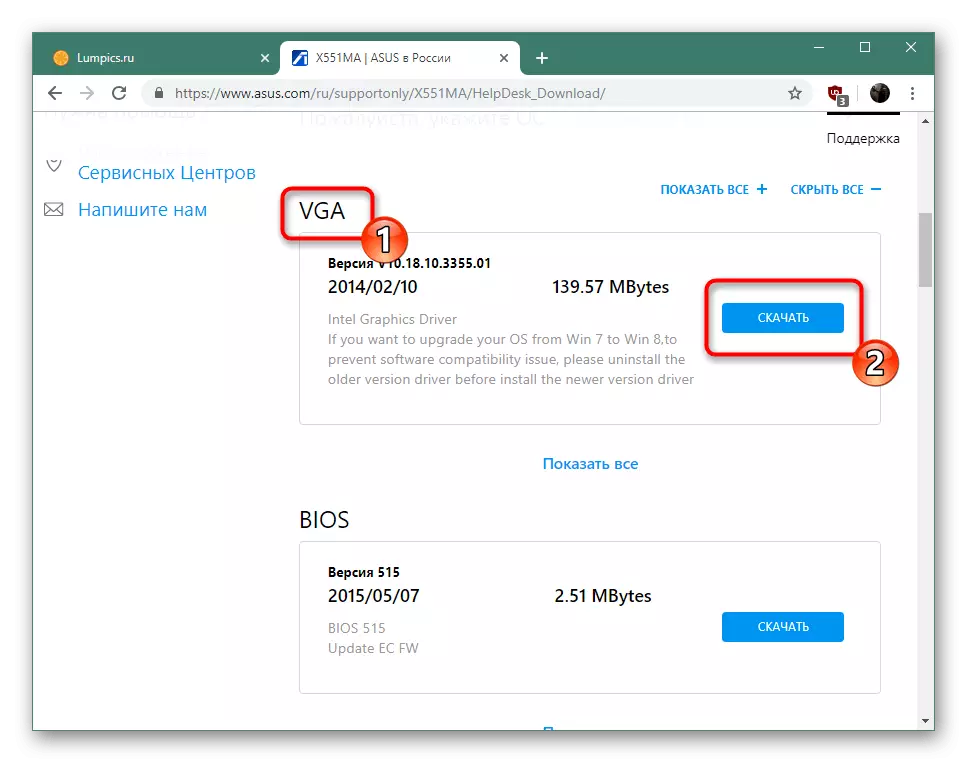
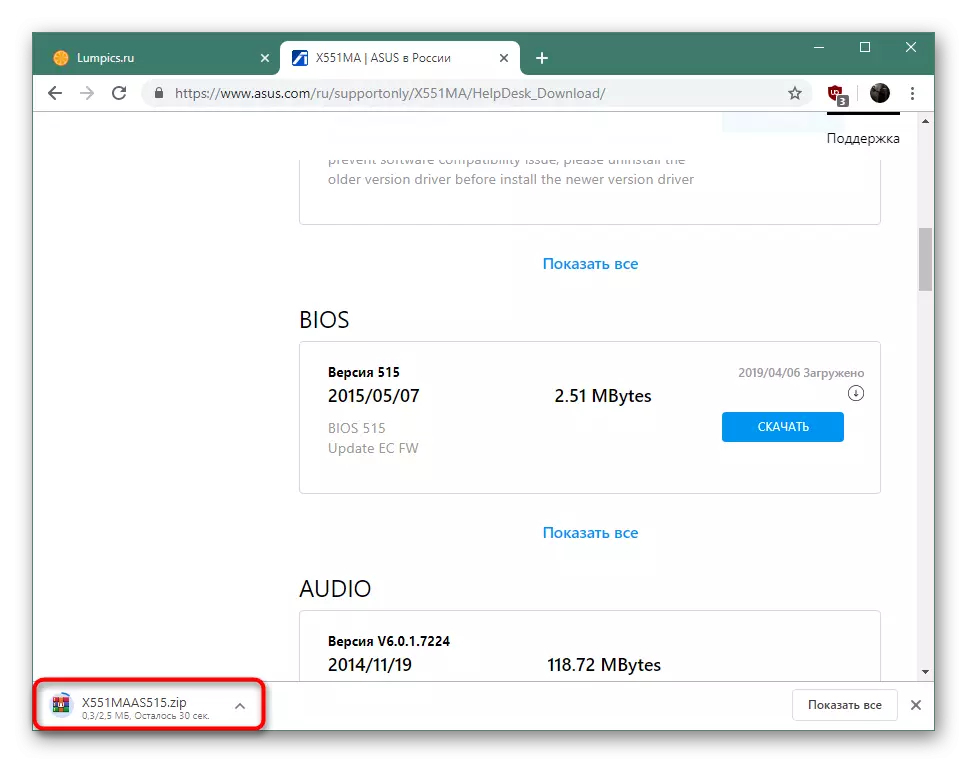
পদ্ধতি 2: ব্র্যান্ড ইউটিলিটি ASUS লাইভ আপডেট
ASUS এর নিজস্ব উত্পাদন একটি অ্যাপ্লিকেশন আছে, ড্রাইভার সহ আপডেট অনুসন্ধান এবং ইনস্টল করার জন্য ডিজাইন করা হয়েছে। যেমন সফটওয়্যার ব্যবহারের একটি বিকল্প সংস্করণ যা ফাইলের ম্যানুয়াল লোডিংয়ের বিকল্প সংস্করণ যা নির্দিষ্ট ব্যবহারকারীদের কাছে উপকারী হতে পারে। অতএব, এটি এটির সাথে পরিচিত।
- পদ্ধতি 1 থেকে প্রথম চারটি ধাপগুলি সম্পাদন করুন, এবং তারপরে "ইউটিলিটি" বিভাগে যান এবং উপযুক্ত বোতাম টিপে অ্যাপ্লিকেশনের সর্বশেষ সংস্করণটি ডাউনলোড করুন।
- সংরক্ষণাগারটি ডাউনলোড করার শেষ আশা করুন, তারপরে কোনও সুবিধাজনক আর্কিভার মাধ্যমে এটি খুলুন।
- সেখানে অবস্থিত আসুস লাইভ আপডেট ইনস্টলার চালান।
- প্রদর্শিত নির্দেশাবলী অনুসরণ করুন, এবং তারপর অ্যাপ্লিকেশন খুলুন।
- উপযুক্ত বাটনে বাম মাউস বোতামে ক্লিক করে উপলব্ধ আপডেটগুলি পরীক্ষা করা শুরু করুন।
- উদ্ভাবন প্রচার করার সময়, "সেট" এ ক্লিক করুন এবং নিম্নলিখিত নির্দেশাবলীর চেহারাটির জন্য অপেক্ষা করুন।
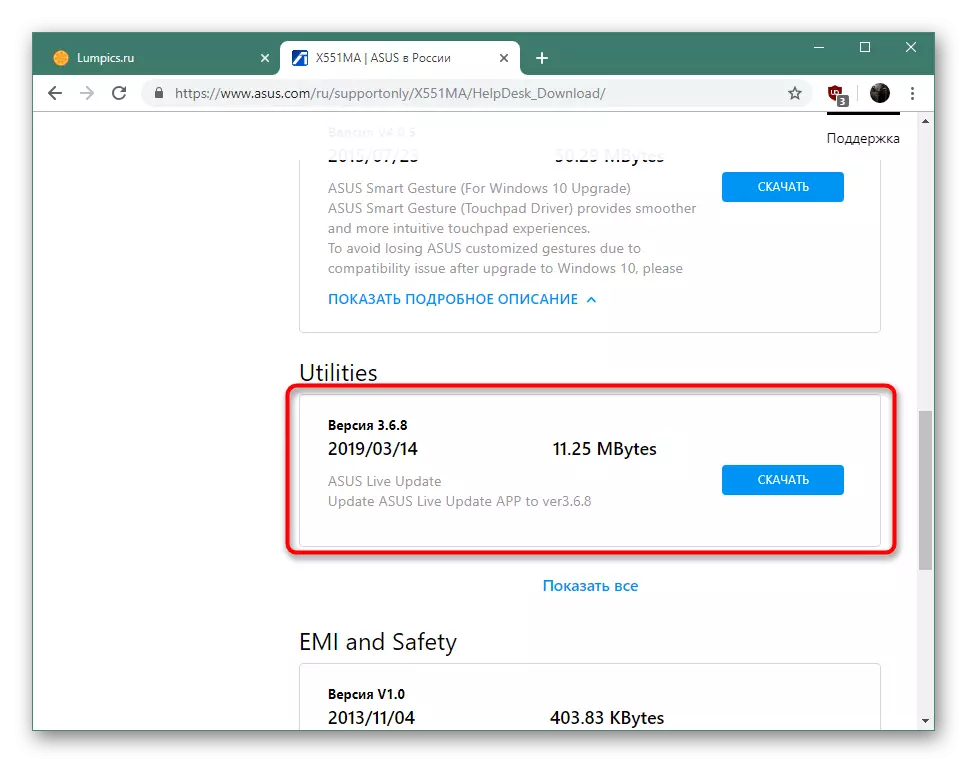
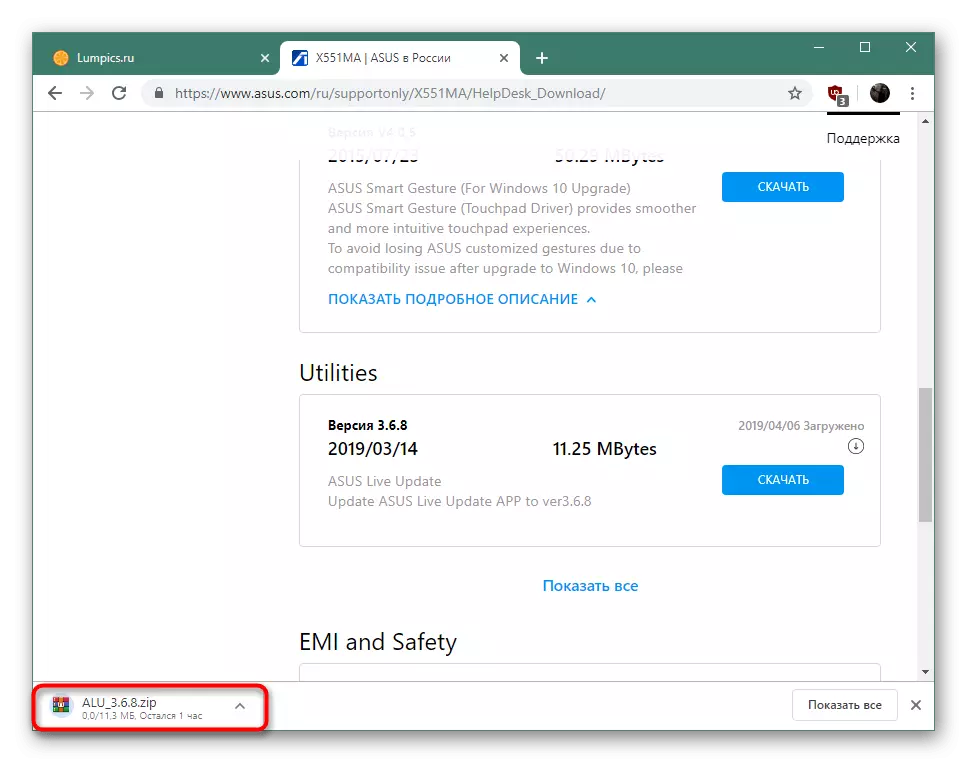
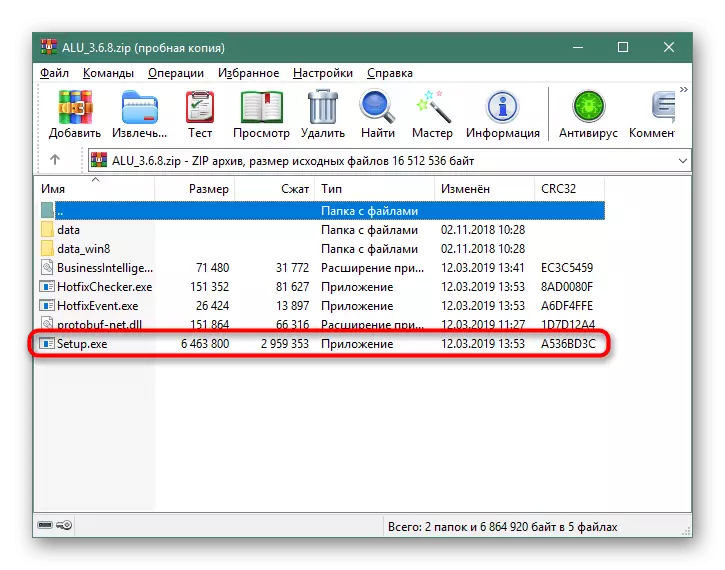
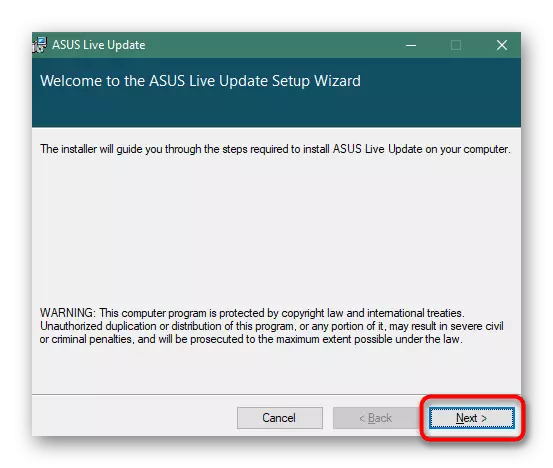
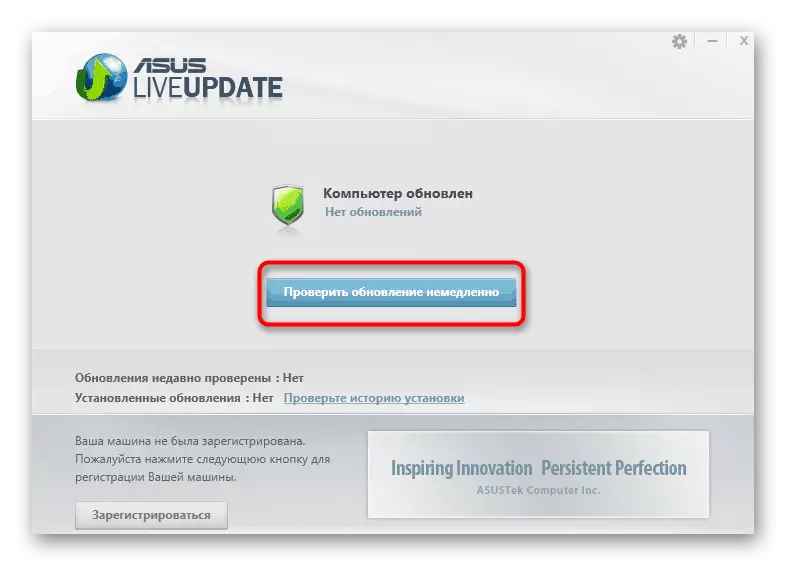
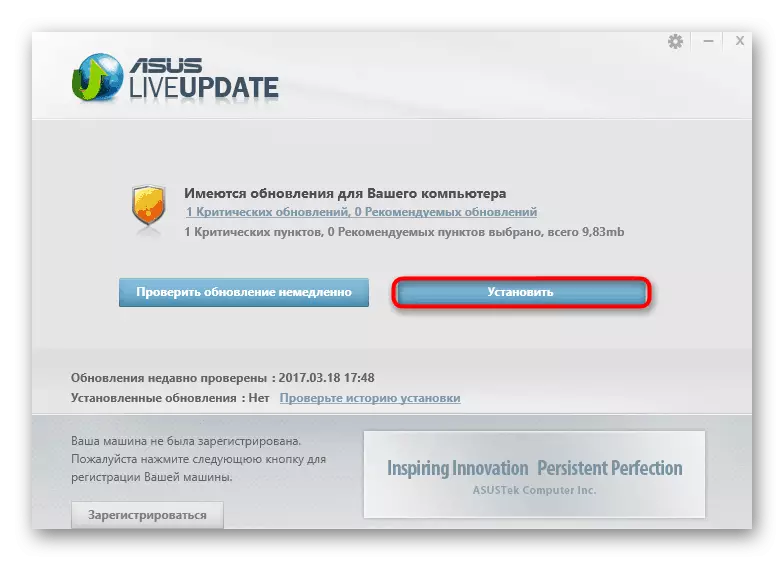
পদ্ধতি 3: ড্রাইভার ইনস্টলেশনের জন্য প্রোগ্রাম
এখন বড় সংখ্যক সফটওয়্যারটি বিকশিত হচ্ছে, যার মূল কাজটি কম্পিউটারে কাজটি সহজতর করা। এই ধরনের সমাধানগুলির সাথে এক সারিতে কোনও ডিভাইসের ড্রাইভার ইনস্টল বা আপডেট করার জন্য সফ্টওয়্যার। এর সুবিধা হল যে এটি প্রায় সমস্ত ক্রিয়াকলাপগুলি স্বাধীনভাবে সঞ্চালন করে এবং একযোগে সমস্ত প্রয়োজনীয় ফাইলগুলি লোড করে, ব্যবহারকারীকে প্রতিটি কম্পোনেন্টের ড্রাইভারগুলির জন্য ম্যানুয়ালি অনুসন্ধান করার প্রয়োজনীয়তা থেকে মুক্ত করে। অনেক অ্যাপ্লিকেশন আছে, কিন্তু তাদের প্রতিটি তাদের নিজস্ব বৈশিষ্ট্য আছে। আপনি নীচের লিঙ্কে অন্যটি আমাদের সামগ্রীতে তাদের সাথে নিজেকে পরিচিত করতে পারেন।
আরো পড়ুন: ড্রাইভার ইনস্টল করার জন্য সেরা প্রোগ্রাম
টাস্ক সঞ্চালনের জন্য সর্বোত্তম সমাধানগুলির মধ্যে সঠিকভাবে একটি ড্রাইভারপ্যাক সমাধান বলে মনে করা হয়। সফ্টওয়্যার লাইব্রেরিগুলি নিয়মিত আপডেট করা হয় এবং শুধুমাত্র ড্রাইভারের ওয়ার্কিং সংস্করণগুলি সর্বদা ডাউনলোড করা হয়। একমাত্র বিয়োগ এমন একটি পর্যবেক্ষক বিজ্ঞাপন এবং অন্য কোনও সফ্টওয়্যারের সুপারিশ যা প্রয়োজনীয় ফাইলগুলির সাথে কম্পিউটারে ইনস্টল করা যেতে পারে যদি ব্যবহারকারী নির্দিষ্ট আইটেম থেকে টিকগুলি সরাতে ভুলে যায়। DriverPack সঙ্গে বিস্তারিত গাইড একটি পৃথক আমাদের নিবন্ধ পরবর্তী।
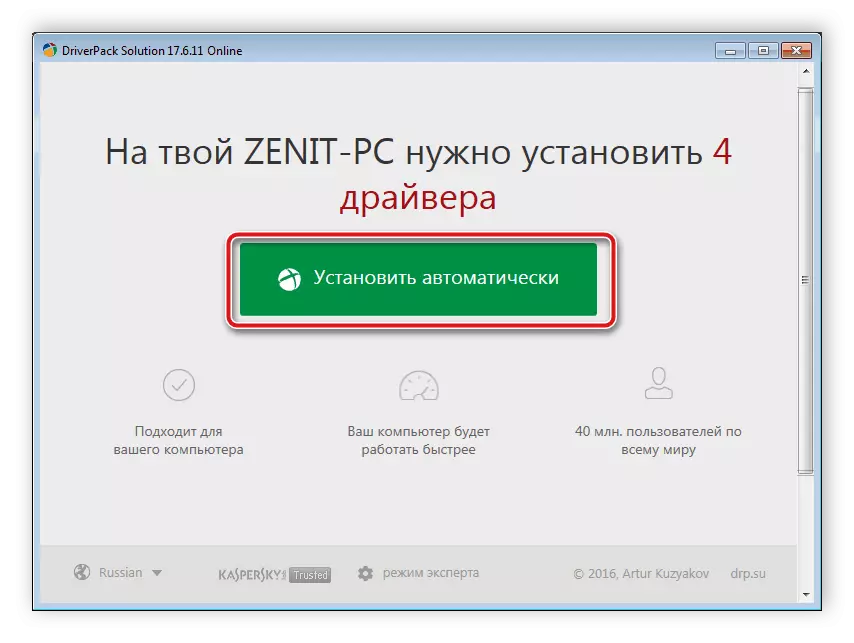
আরো পড়ুন: ড্রাইভারপ্যাক সমাধান ব্যবহার করে একটি কম্পিউটারে ড্রাইভারগুলি কিভাবে আপডেট করবেন
পদ্ধতি 4: লোহা সনাক্তকারী
আপনি জানেন, ল্যাপটপের বিভিন্ন ধরণের উপাদান রয়েছে, যার মধ্যে মাদারবোর্ড, প্রসেসর, গ্রাফিক্স অ্যাডাপ্টার, ইউএসবি সংযোজক এবং অন্যান্য উপাদান রয়েছে। এই ডিভাইসগুলির প্রতিটিটি একটি পৃথক ড্রাইভার প্রয়োজন এবং অনুযায়ী, অপারেটিং সিস্টেম দ্বারা আলাদাভাবে সনাক্ত করা হয়। এই অনন্য আইডি কারণে ঘটে, যা সংখ্যা কখনও coincide না। এই কোডের জন্য ধন্যবাদ, আপনি বিশেষ ওয়েব পরিষেবাদি ব্যবহার করে উপযুক্ত ড্রাইভারগুলি খুঁজে পেতে এবং ডাউনলোড করতে পারেন। নিম্নলিখিত লিঙ্কে অন্যান্য লেখক এই সম্পর্কে প্রসারিত ছিল।আরো পড়ুন: হার্ডওয়্যার ড্রাইভার জন্য অনুসন্ধান করুন
পদ্ধতি 5: সিস্টেম ওএস
উইন্ডোজ একটি স্ট্যান্ডার্ড টুল যা ডিভাইস ম্যানেজার মাধ্যমে সঞ্চালিত হয়। এটি আপনাকে প্রতিটি উপাদানগুলির জন্য একটি কম্পিউটারে বা সমস্ত উপাদানগুলির জন্য অনুসন্ধান করতে দেয়। এই বৈশিষ্ট্যটিকে ধন্যবাদ, অতিরিক্ত তহবিলের ব্যবহার এড়াতে এবং সময় বাঁচাতে পারে না, তবে এটি সর্বদা নয় যে অপারেশনটি সফল বলে মনে করা হয় কারণ উইন্ডোজ ঘাঁটিগুলি খুব কমই আপডেট করা হয়েছে এবং অনুসন্ধান অ্যালগরিদমটি উল্লেখযোগ্য নয়। যাইহোক, যেমন একটি পদ্ধতি চেষ্টা করুন অবশ্যই অবশ্যই স্ট্যান্ড করতে হবে, কখনও কখনও এটি বর্তমান পরিস্থিতির মধ্যে অনুকূল হবে।
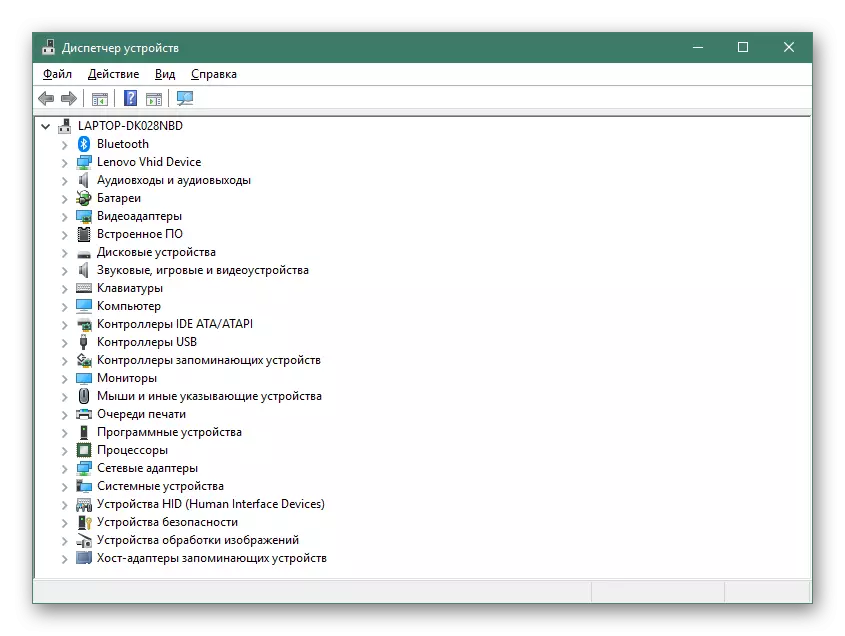
আরো পড়ুন: স্ট্যান্ডার্ড উইন্ডোজ সরঞ্জাম সহ ড্রাইভার ইনস্টল করা হচ্ছে
উপস্থাপিত ম্যানুয়ালগুলি পড়ার পরে, এএসএস এক্স 551 মি ল্যাপটপের জন্য ড্রাইভারগুলি ডাউনলোড এবং ইনস্টল করার বিকল্পটি নির্বাচন করা এবং আপনার জন্য উপযুক্ত এবং কার্যকর কোনও সমস্যা সৃষ্টি করবে না।
